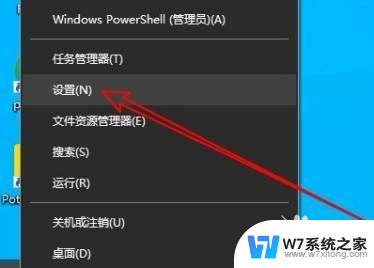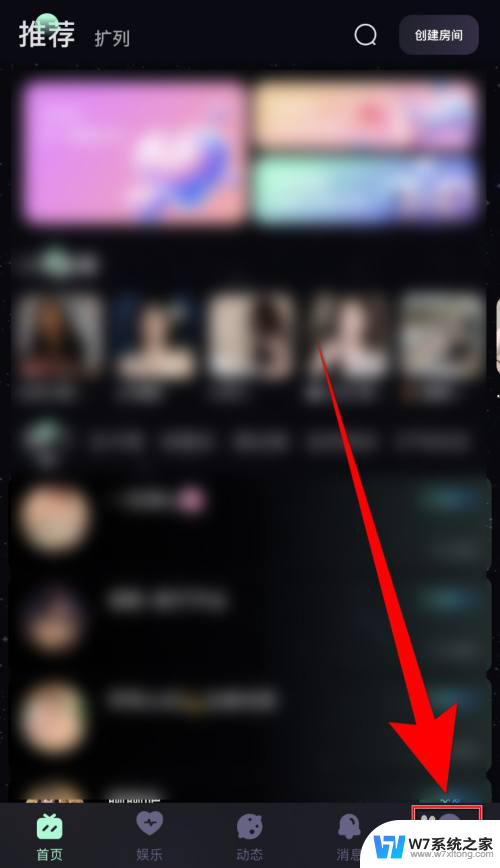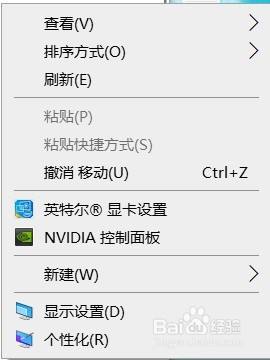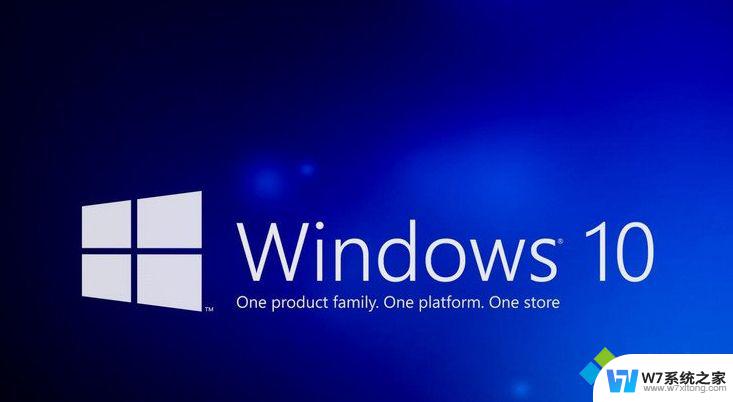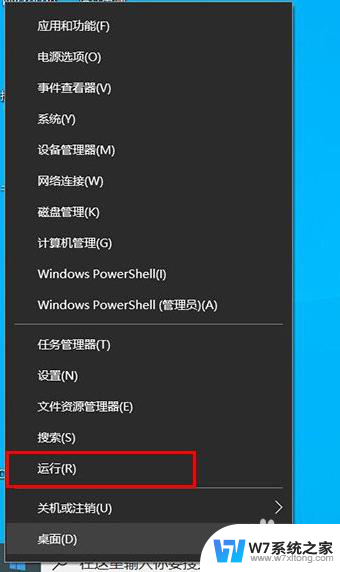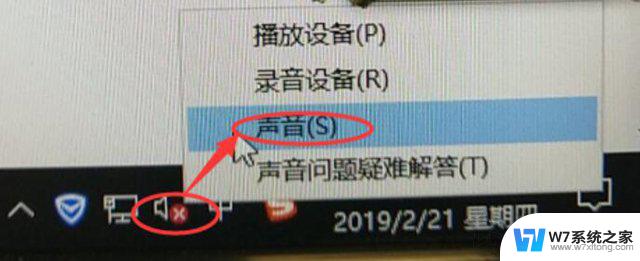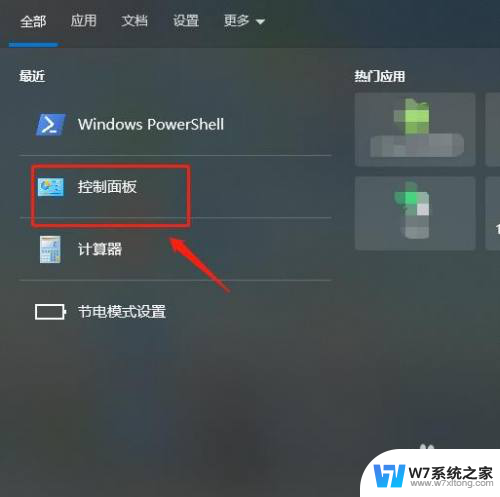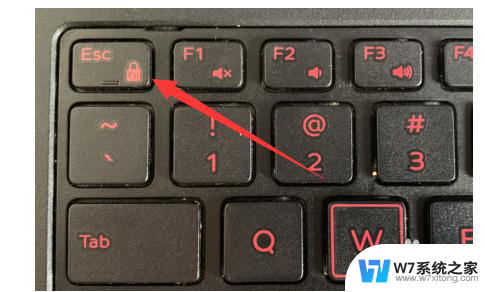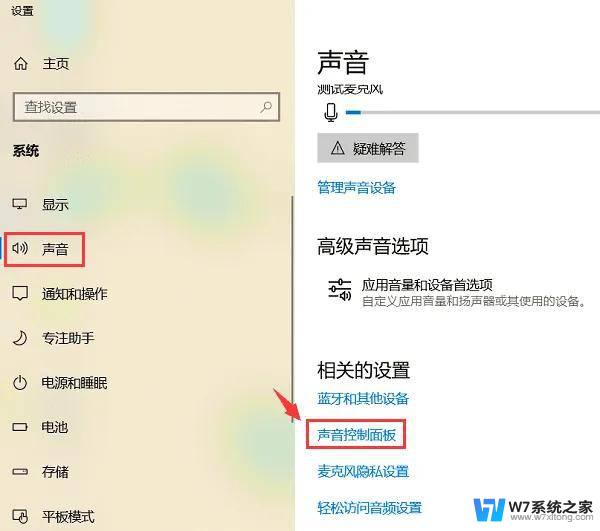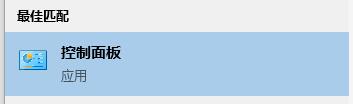win10咚咚咚提示音 Win10电脑如何取消叮咚声音提示
更新时间:2024-08-01 13:59:43作者:jiang
Win10电脑在使用过程中会发出咚咚咚的提示音,有时候这种声音可能会让人感到烦躁或干扰工作,所以许多用户都想知道如何取消这种叮咚声音提示。在Win10系统中,取消这种提示音其实非常简单,只需要按照一定的步骤操作即可。接下来我们就来详细介绍一下Win10电脑如何取消叮咚声音提示的方法。
Win10系统发出叮咚的声音取消方法1、右键点击屏幕左下角的开始按钮,选择设置菜单。
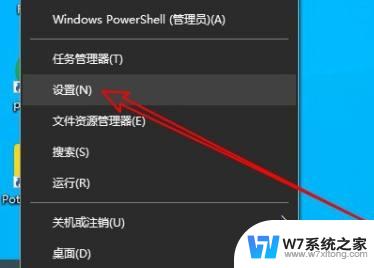
2、接下来在打开的设置窗口,点击个性化图标。
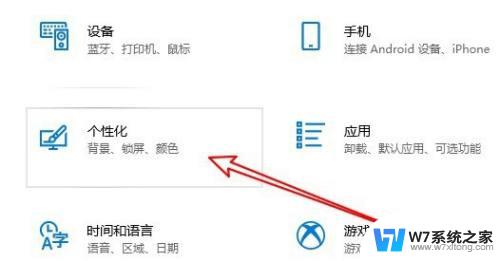
3、然后在个性化窗口点击左侧的主题菜单。
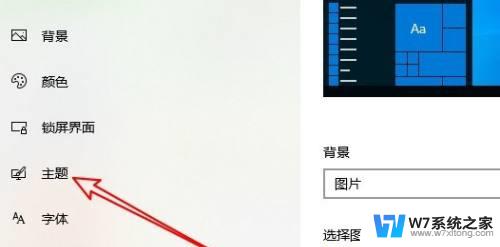
4、接下来在右侧窗口点击声音的图标。

5、这时会打开系统声音窗口,点击设备中断连接菜单。
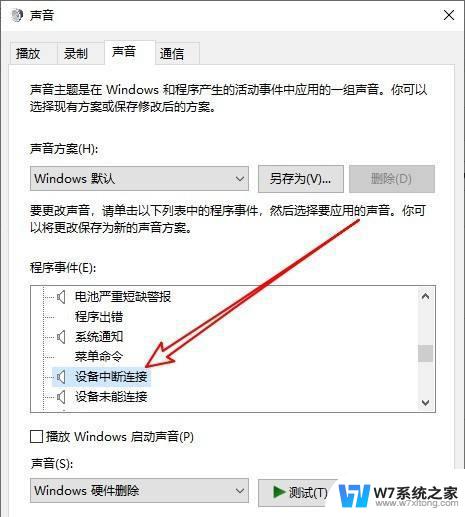
6、然后点击声音下拉按钮,选择“无”就可以了。
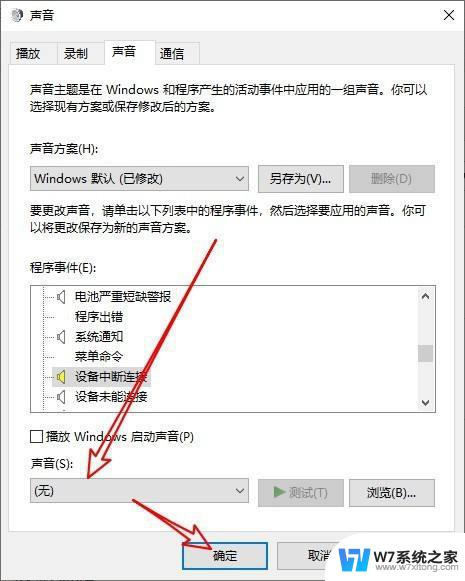
或者用户在上面将整个声音方案改成无声。
以上就是win10咚咚咚提示音的全部内容,如果你也遇到了这个问题,可以尝试按照以上方法来解决,希望这些方法能对你有所帮助。